Jak stworzyć bloga na WordPressie w 10 minut lub mniej
Opublikowany: 2022-07-28Blogowanie jest trzecią najczęściej stosowaną strategią content marketingu przez marketerów cyfrowych, małe i średnie przedsiębiorstwa (MŚP), firmy B2B i dużych graczy na rynku. Jeden z najbardziej renomowanych blogów w sieci, HuffingtonPost, zarobił w 2018 roku około 14 milionów dolarów. Jest to liczba wygenerowana dzięki monetyzacji Google Adsense, marketingowi afiliacyjnemu i subskrypcjom członkostwa.
Tworzenie bloga WordPress nie jest skomplikowane, ponieważ nie musisz być maniakiem technicznym. Platformy takie jak EasyWP bardzo ułatwiają skonfigurowanie bloga WordPress w mniej niż dwie minuty dzięki wbudowanym funkcjom instalacji jednym kliknięciem. Jeśli jednak chcesz zrozumieć proces instalacji, ten artykuł jest dla Ciebie.
Zanim przeprowadzę Cię krok po kroku przez proces tworzenia bloga na WordPress, musisz zrozumieć różnice między WordPress.com a WordPressem z własnym hostingiem (wordpress.org).
WordPress.com a WordPress w chmurze
WordPress.com to usługa, która pomaga automatycznie budować bloga przy użyciu wersji oprogramowania WordPress. Technicznie rzecz biorąc, WordPress.com wykonuje dużo pracy polegającej na umieszczeniu Twojego bloga w Internecie i uwidocznieniu go dla innych. Nie musisz samodzielnie instalować oprogramowania WordPress ani kupować oddzielnej usługi hostingowej.

Jednak WordPress.com ma pewne wady, w tym wysoki koszt założenia bloga i ograniczoną widoczność analityki. Ponadto niektóre funkcje, w tym import motywów, instalacja wtyczek i zarabianie, są dostępne tylko z drogimi planami.
Aby wyeliminować wszystkie te ograniczenia, wybierz zarządzanego dostawcę hostingu WordPress, takiego jak EasyWP firmy Namecheap. Zbudowaliśmy pierwszą platformę chmurową opracowaną wyłącznie dla witryn WordPress. Zalety bloga WordPress hostowanego w chmurze obejmują:
- Niski koszt instalacji
- Rozproszona infrastruktura serwerów wirtualnych
- Nieograniczony dostęp do motywów premium
- Bezpłatny import i instalacja wtyczek
- Eksport plików i zarabianie na blogu
Oczywiście nie musisz wiedzieć nic o CSS i HTML, zanim będziesz mógł utworzyć blog WordPress hostowany w chmurze. Wykonaj poniższe czynności, aby uruchomić swojego bloga już dziś bez kodowania.
5 kroków do skonfigurowania bloga na WordPressie w 10 minut
W tym artykule utworzymy blog WordPress za pomocą EasyWP z podglądem obrazu, aby pomóc Ci lepiej zrozumieć.
Krok 1: Nazwij swoją witrynę
Kiedy odpowiesz, naprawię to.
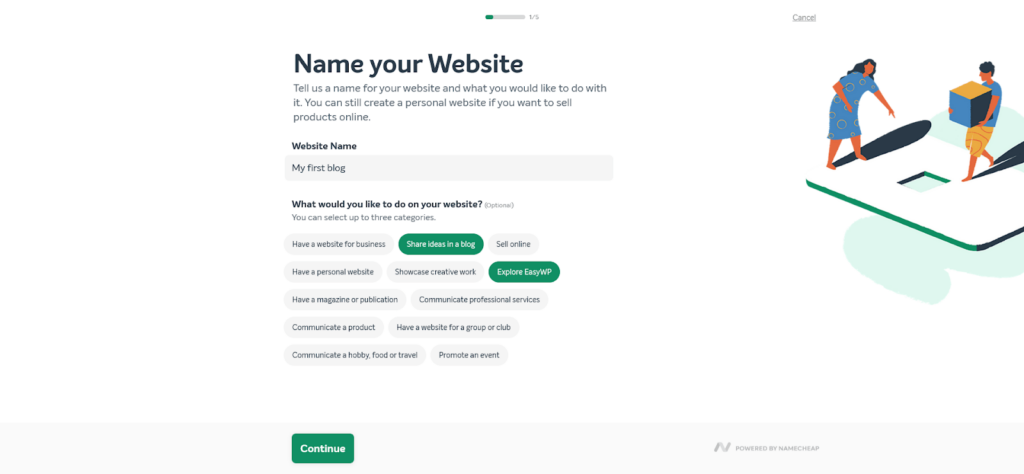
Krok 2: Wybierz plan hostingowy
Do uruchomienia bloga w Internecie i udostępnienia go do indeksowania przez wyszukiwarki potrzebny jest plan hostingowy.
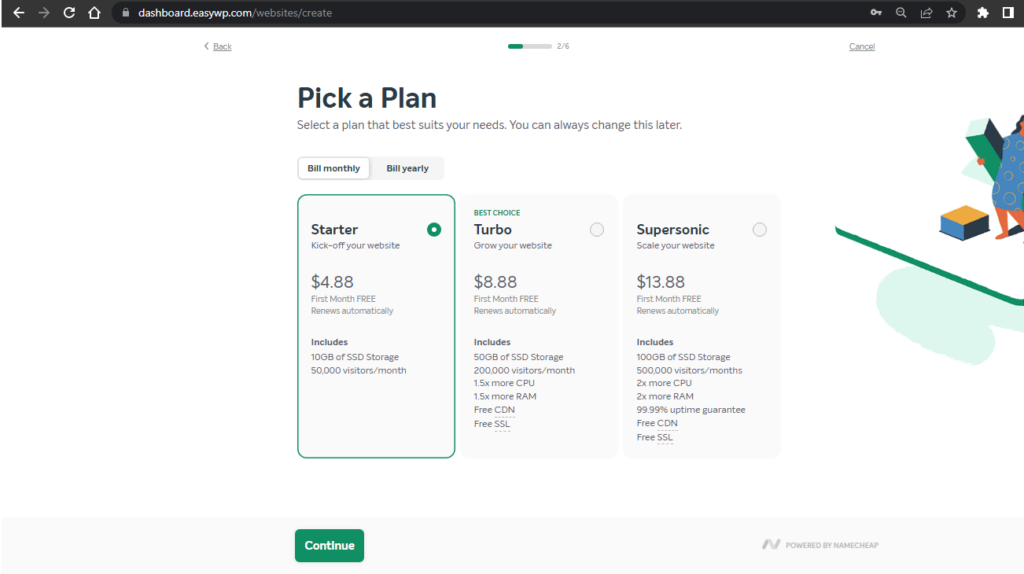
EasyWP ma trzy plany hostingowe – Starter, Turbo i Supersonic. Startowy plan hostingowy jest idealny dla małych firm i osobistych blogerów, których miesięczna liczba odwiedzających wynosi mniej niż pięćdziesiąt tysięcy.
Plany hostingowe Turbo i Supersonic mają odpowiednio dwieście tysięcy i pięćset tysięcy odwiedzających miesięcznie. I, co zaskakujące, możesz uzyskać dowolne z nich po niewiarygodnie niskich kosztach w porównaniu z podobnymi usługami hostingowymi od innych dostawców.
Niektóre dodatkowe korzyści wynikające z wyboru planu hostingowego EasyWP obejmują:
- Preinstalowane oprogramowanie WordPress
- Wspierany przez Namecheap Cloud
- Najszybszy hosting WordPress
- Wsparcie 24/7
- Łatwe aktualizacje i kopie zapasowe
- Darmowa instalacja CDN i SSL
Wybierz jeden z powyższych planów hostingowych, aby utworzyć blog WordPress. Weź pod uwagę swój budżet, oczekiwaną liczbę odwiedzających miesięcznie i wymaganą przepustowość.
Postępuj zgodnie z instrukcjami i zarejestruj konto w Namecheap. Ponieważ EasyWP jest wspierany przez Namecheap Cloud, możesz zalogować się na obie platformy z tymi samymi danymi. Jeśli korzystasz z innej usługi hostingowej, kroki będą wyglądać inaczej. Mamy jednak nadzieję, że wybierzesz jeden z naszych niedrogich planów hostingowych WordPress.
Następnym krokiem jest wybór nazwy domeny.
Krok 2: Wybierz nazwę domeny
Wybór nazwy domeny to jedna z najtrudniejszych decyzji do podjęcia podczas tworzenia bloga. Choć brzmi to tak łatwo, przed wybraniem jednego z nich należy ściśle rozważyć kilka czynników.
- Zrób to krótko i prosto. Twoja nazwa domeny powinna mieć maksymalnie 11 znaków. Zbyt wiele znaków nie jest dobrą rzeczą dla SEO Twojego bloga.
- Używaj nazw odpowiednich do treści Twojego bloga. Jeśli blogujesz na temat zdrowia i stylu życia, używanie nazwy domeny takiej jak Political.com nie jest prawdopodobne.
- Uzyskaj domenę .com zamiast .net, .edu lub .org. Ogólnie rzecz biorąc, domeny .com są bardziej rozpoznawalne dla celów blogowania. Inne, takie jak .edu, .org i .net, są bardziej przydatne w przypadku witryn organizacji.
- Unikaj używania znaków symbolicznych lub numerycznych. Znaki tekstowe ułatwiają czytelnikom zapamiętanie Twojego bloga. WordPress.com brzmi lepiej niż word2press.com.
Teraz, gdy znasz proste zasady, burza mózgów pomysłów na nazwy jest nie mniej trudna. Skorzystaj z generatora nazw domen firmy Namecheap, aby wygenerować wiersze z odpowiednimi nazwami skupionymi wokół treści Twojego bloga.
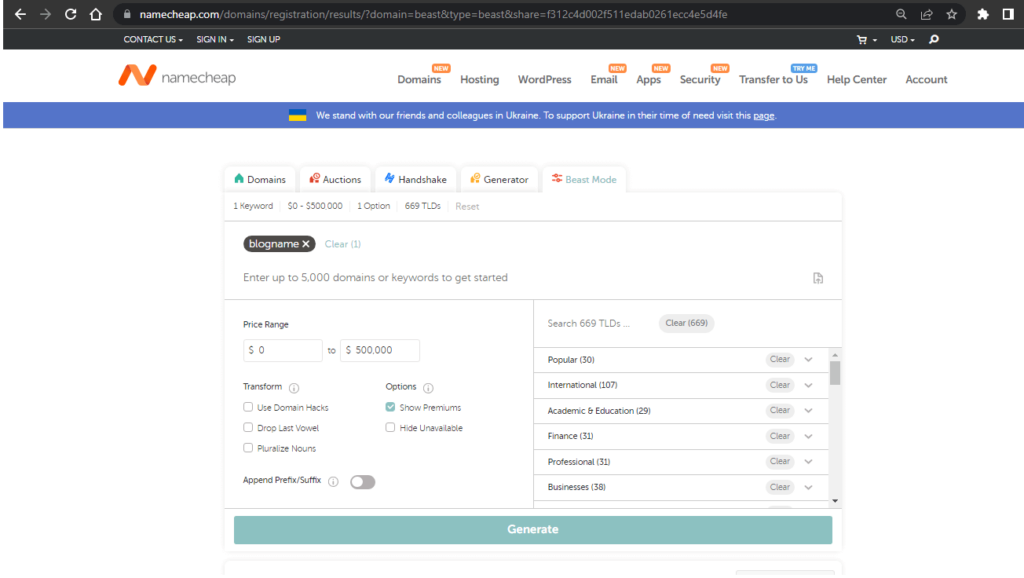
Przejrzyj listę wygenerowanych nazw i wybierz najbardziej odpowiednią dla swojego bloga. Dodaj do koszyka i kontynuuj płatność na stronie kasy.
Nowo zakupiona nazwa domeny automatycznie pojawi się na pulpicie nawigacyjnym EasyWP. Kliknij zarejestrowaną nazwę domeny i kontynuuj.
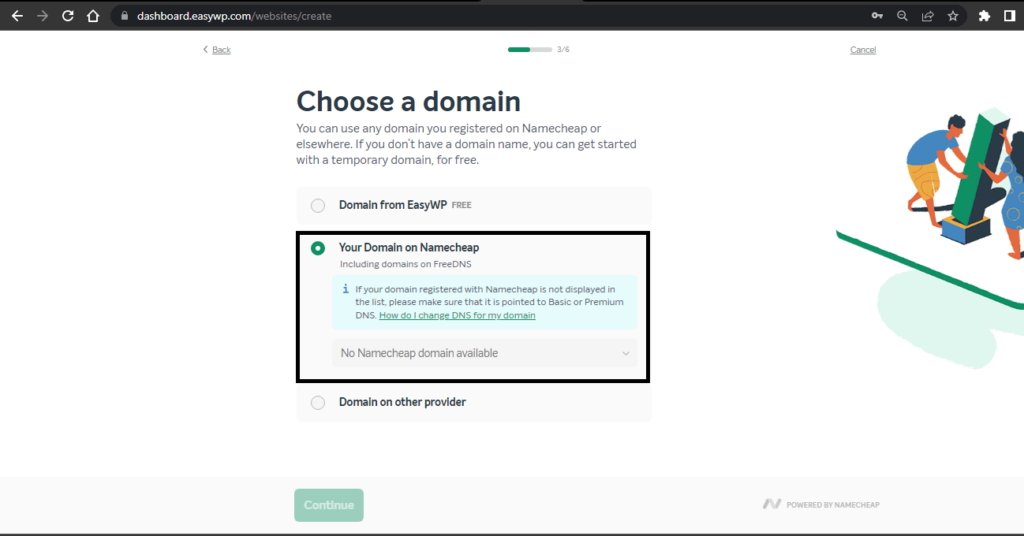
Jeśli chcesz użyć tymczasowej nazwy domeny, kliknij pierwszą opcję (Domena z EasyWP) i wprowadź nazwę.
Możesz również łatwo połączyć domenę uzyskaną od innego dostawcy, korzystając z trzeciej opcji (Domena u innego dostawcy).
Krok 3: Wybierz motyw i dodaj przydatne wtyczki
Ten krok można pominąć ręcznie, jeśli chcesz uzyskać dostęp do szerszego zakresu motywów i wtyczek po pełnej konfiguracji WordPressa. Najnowszy domyślny motyw (dwadzieścia dwadzieścia dwa w momencie pisania) będzie wybierany automatycznie, dopóki go nie zmienisz.

W przeciwnym razie możesz wybrać z ograniczonej listy motywów. Wtyczki takie jak Yoast SEO i Brizy Website Builder są niezbędne dla Twojego bloga. W przypadku blogów WordPress e-commerce możesz zainstalować wtyczkę WooCommerce.
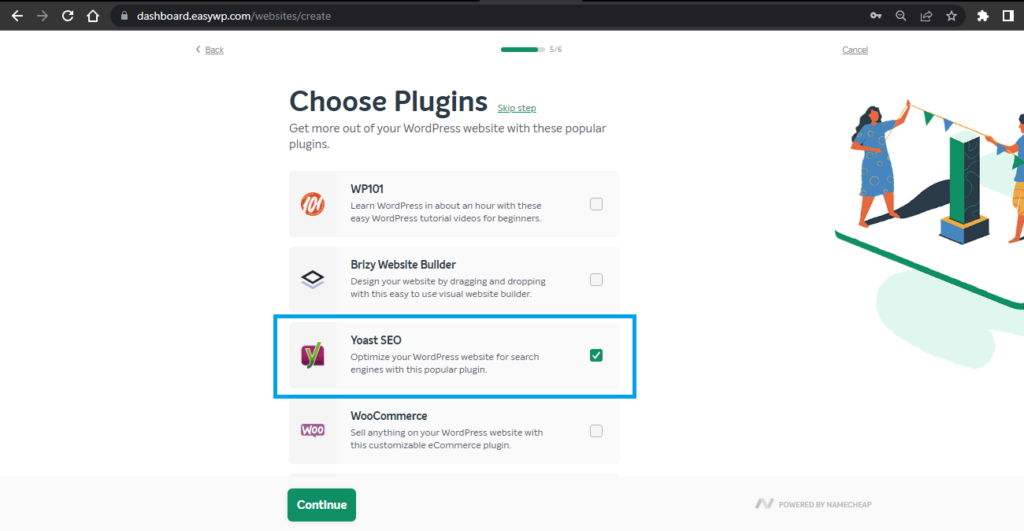
Po zakończeniu wybierania motywu i dodawania wtyczek przejdź do kasy. Pełne skonfigurowanie Twojego bloga WordPress po dokonaniu płatności zajmuje tylko kilka minut. Ten proces różni się nieco od hostingu współdzielonego Namecheap, ale jest prosty i wydajny.
I to wszystko! Pulpit nawigacyjny easyWP wyświetli kolekcję wszystkich Twoich blogów. Kliknij przycisk "WP Admin", aby wyświetlić pulpit nawigacyjny WordPress i dostosować go, lub kliknij podświetlony na czerwono link, aby wyświetlić swój nowy blog.
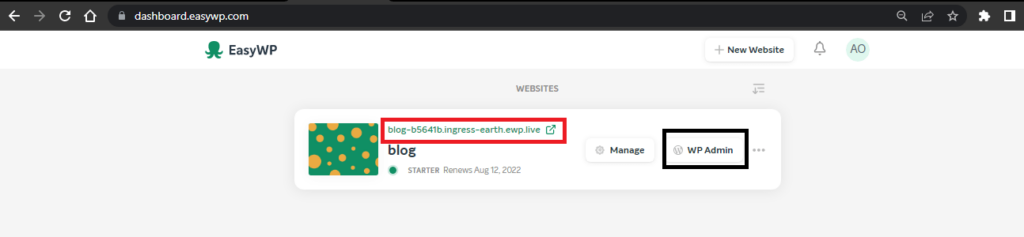
Krok 4: Dostosuj swój blog
Teraz, gdy masz już wstępnie zaprojektowany blog WordPress, możesz dzielić się swoimi pomysłami ze światem. Możesz jednak zmienić kilka rzeczy, aby Twój blog wyglądał lepiej i był bardziej zabawny dla czytelników.
Kliknij przycisk WP Admin i odwiedź swój pulpit nawigacyjny WordPress. Na pulpicie nawigacyjnym znajdują się stosunkowo rozmieszczone segmenty i łatwe w nawigacji opcje. Ale naszym głównym zmartwieniem jest lista menu po lewej stronie, która zawiera przyciski do postów, stron, wyglądu, wtyczek, widżetów i wielu innych.
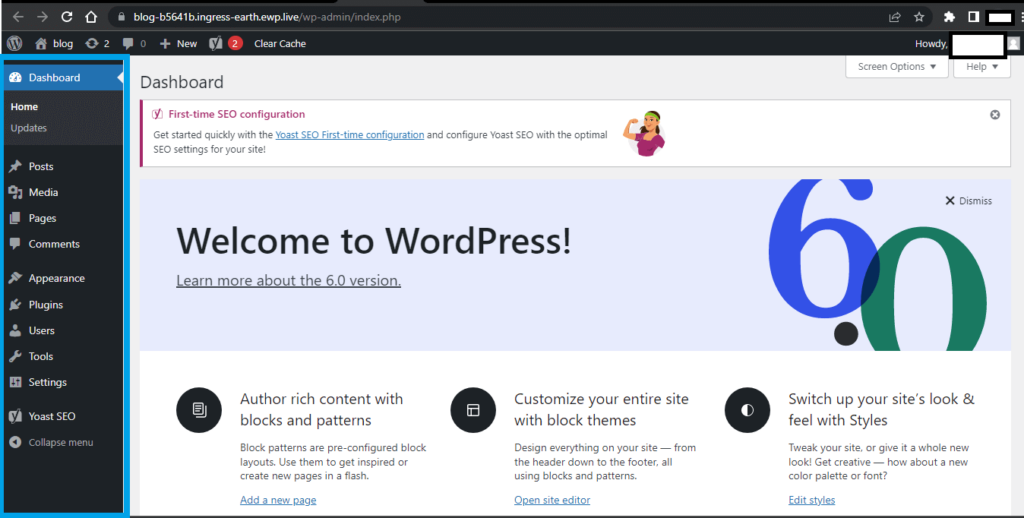
- Wybierz nowy motyw
Nie każdy jest fanem domyślnego motywu „Dwadzieścia dwa” i możesz chcieć urozmaicić czytelnikom, zmieniając motyw na nowy.
Motywy WordPress premium są często najlepsze w użyciu, ponieważ zostały zaprojektowane z myślą o wielu przydatnych funkcjach. Niektóre bezpłatne motywy mogą również wykonać zadanie, jeśli masz niski budżet.
Uzyskaj motyw premium, wyszukując go bezpośrednio w opcji Wygląd > Motywy na lewym pasku.

Zostanie wyświetlona lista już zainstalowanych motywów, takich jak Dwadzieścia dwadzieścia dwa i Dwadzieścia dwadzieścia poniżej. Kliknij przycisk „Dodaj nowy”, aby zobaczyć listę innych pięknych motywów, takich jak Astra.
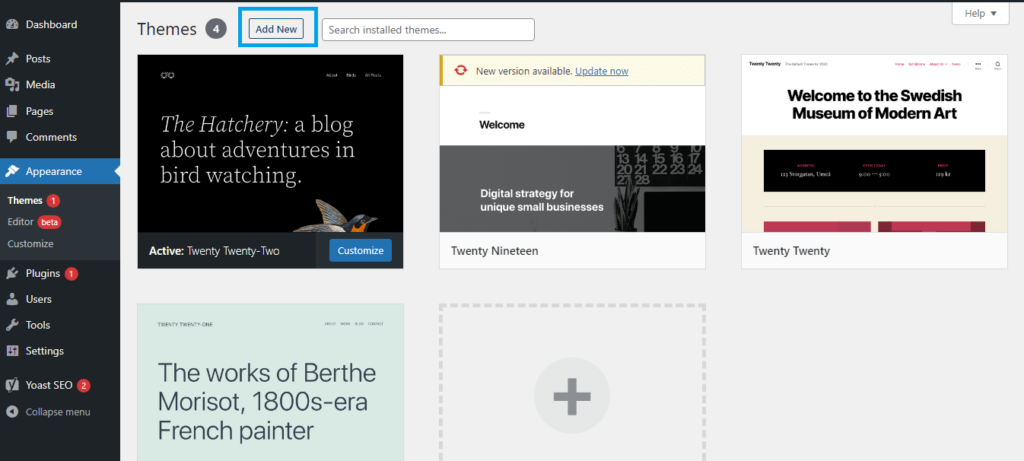
Jeśli nie masz pewności co do idealnego motywu dla swojego bloga, przewinięcie całej puli tych projektów może być dobrym pomysłem. Innym sposobem na przyspieszenie tego procesu jest wpisanie słowa kluczowego odzwierciedlającego pomysł Twojego bloga w pasku wyszukiwania znajdującym się w prawym górnym rogu. W ten sposób usprawnisz uzyskiwane wyniki.
Alternatywnie możesz pobrać motywy premium z witryn projektowych, takich jak StudioPress, i zaimportować je bezpośrednio na swoje konto WordPress.
Kliknij przycisk „prześlij motyw” i wybierz rozpakowany pobrany plik motywu z lokalnego komputera do przesłania. Postępuj zgodnie z pozostałymi monitami, aby zainstalować i aktywować.
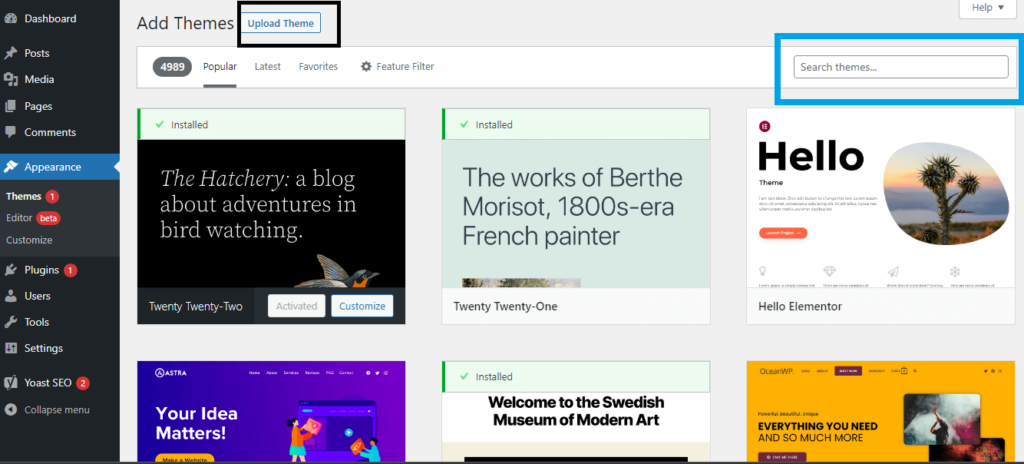
- Dostosuj tytuł witryny, slogan i favicon
Nowy blog WordPress zawiera domyślny tytuł witryny i slogany. Aby je spersonalizować, przejdź do opcji Wygląd > Dostosuj.
Zwykle zobaczysz coś takiego jak „tożsamość witryny”. Kliknij przycisk i zmień szczegóły w środku. Opublikuj swoje zmiany.
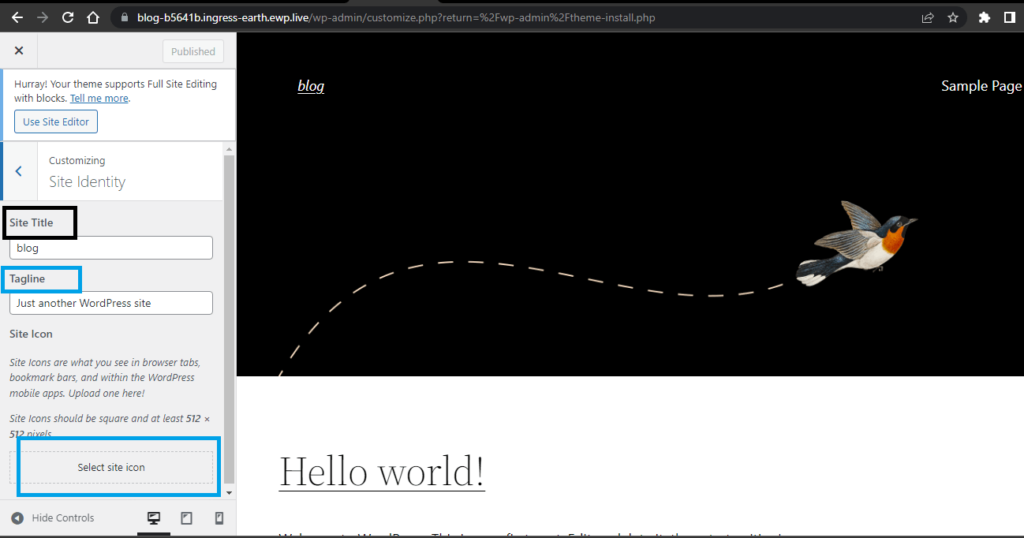
Powinieneś przesłać spersonalizowaną ikonę dla swojego nowego bloga. Najlepszy piksel to 512 x 512.
- Dodaj kilka przydatnych wtyczek
Wtyczkami mogą być narzędzia WordPress lub aplikacje innych firm zaprojektowane w celu zwiększenia funkcjonalności Twojego bloga. Niektóre wtyczki działają w celu przyspieszenia Twojego bloga, inne poprawiają jego SEO, a kilka zajmują się instalacją zabezpieczeń za pomocą SSL.
Niektóre z przydatnych wtyczek do zainstalowania obejmują YoastSeo do SEO, Litecache do szybkiego i Elementor do projektowania przeciągnij i upuść.
Aby je dodać, przejdź do Wygląd> Wtyczki> Dodaj nowy. Wpisz potrzebne wtyczki, zainstaluj je i aktywuj.
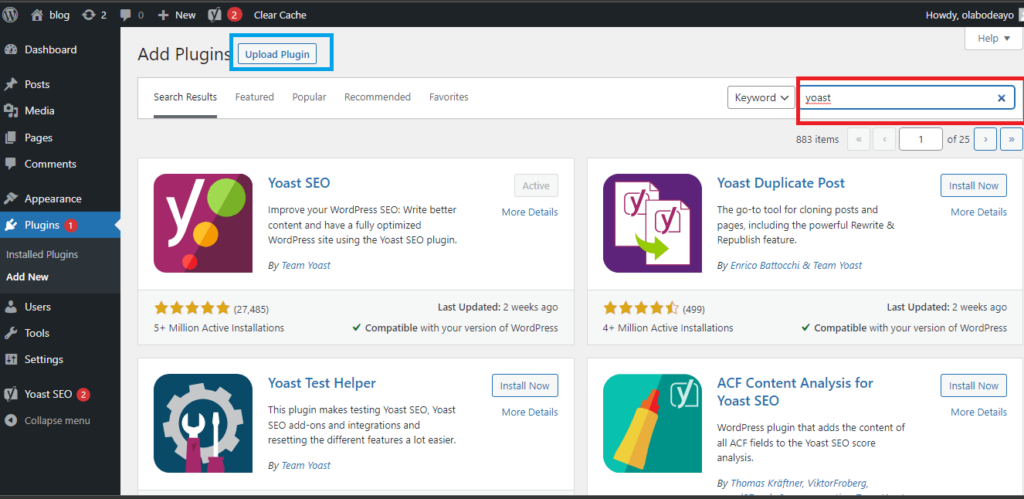
Należy jednak uważać na instalowane wtyczki. Zapychanie bloga różnymi przydatnymi wtyczkami może wyrządzić więcej szkody niż pożytku. Podobnie jak w przypadku lokalnego przesyłania motywów, możesz również pobierać wtyczki z witryn innych firm i przesyłać je.
Krok 5: Opublikuj nowy post
Chcesz, aby świat dowiedział się o swoim blogu? Przejdź do menu postów (Wpisy > Dodaj nowy) i napisz swój pierwszy post na blogu.
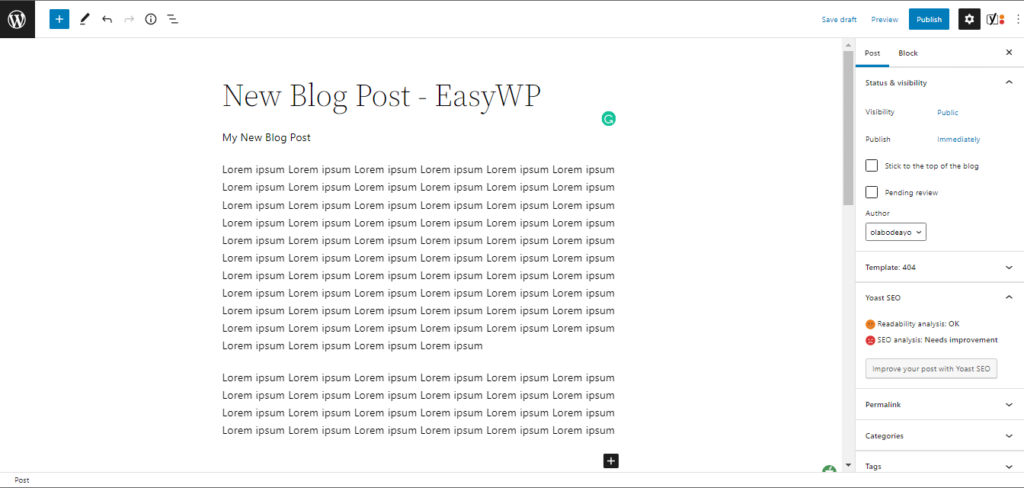
Proces jest w rzeczywistości dość prosty, ponieważ wszystko, co musisz zrobić, to wpisać treść lub zaimportować ją z Dokumentów Google. Zaadresuj nagłówki i tagi za pomocą funkcji ustawień.
Wtyczka Yoast SEO pomaga zoptymalizować treść przed opublikowaniem, dzięki czemu może lepiej pozycjonować się w wyszukiwarkach.
Dostosowywanie i nie tylko
Nadal możesz trochę dostosować, czytając, jak korzystać z WordPress Customizer (najlepszy samouczek).
Ogólnie rzecz biorąc, WordPress to piękny (oprogramowanie do zarządzania treścią) CMS do uruchamiania strategii marketingu treści. Nawet jeśli nie jesteś właścicielem firmy, blogowanie może stworzyć pasywne źródło dochodu poprzez monetyzację.
Skorzystaj z łatwych w zarządzaniu usług hostingowych EasyWP, aby rozpocząć i uruchomić swój blog w mniej niż 10 minut już dziś.
